WordPress: SSL in WordPress aktivieren
Schritt 1:
Hinweis:Sie benötigen ein aktives SSL-Zertifikat für die betreffende Domain oder Subdomain. Falls dieses noch nicht eingerichtet ist, gehen Sie bitte zuerst nach der folgenden Anleitung vor:
Einbindung Let's Encrypt Zertifikat
Schritt 2:
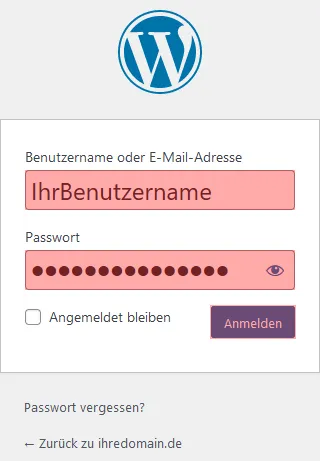
Schritt 3:
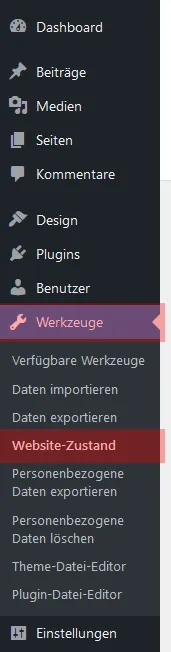
Schritt 4:
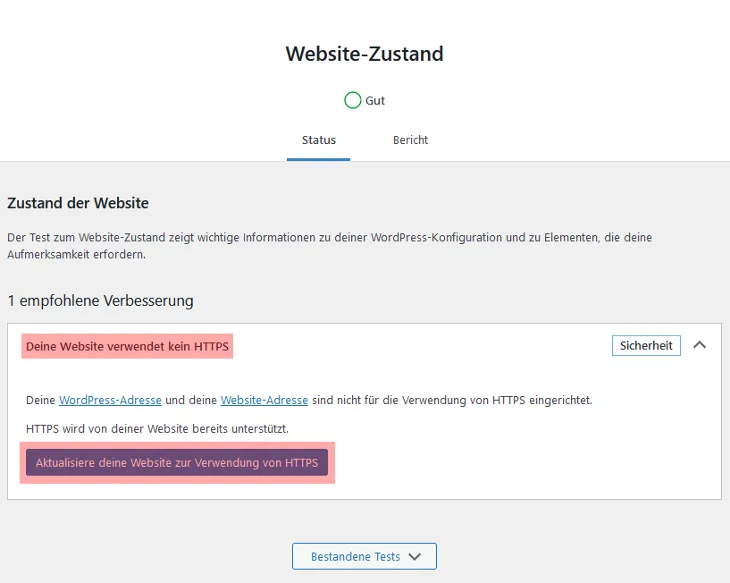
Sofern Ihnen kein Button für die Umstellung angezeigt wird, kann dies an einem Verzeichnisschutz oder einem Passwort-Plugin liegen. Gehen Sie in diesem Fall bitte nach der folgenden Anleitung vor:
SSL in WordPress aktivieren mit Better Search Replace
Ansonsten folgen Sie weiter dieser Anleitung.
Wenn die Umstellung fertig ist, werden Sie automatisch von WordPress abgemeldet. Sie sollten nun in der Browser Adresszeile eine verschlüsselte Verbindung sehen.
Schritt 5:
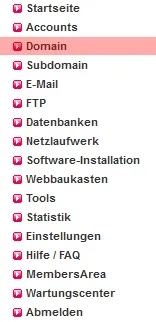
Klicken Sie auf Domain oder Subdomain, je nachdem wo WordPress installiert ist.
Schritt 6:
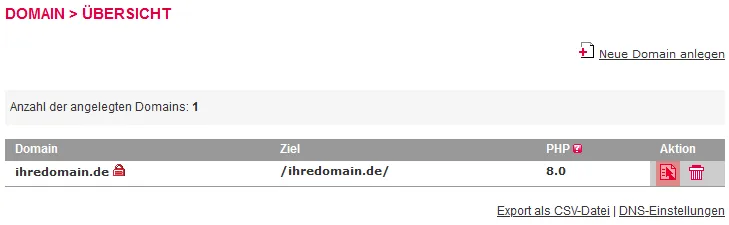
Schritt 7:
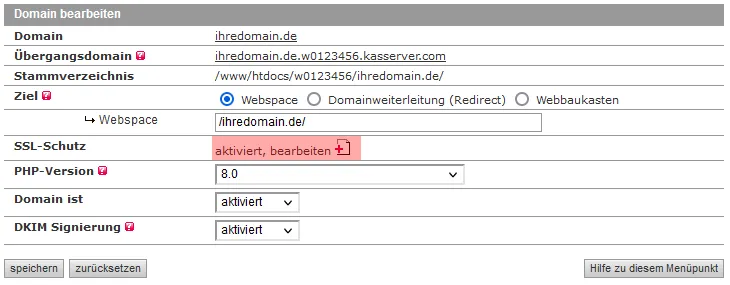
Schritt 8:
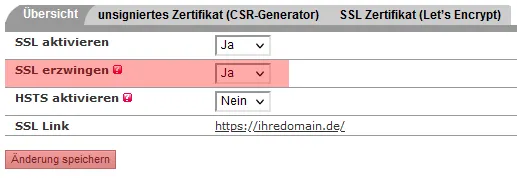
Support & FAQ durchsuchen
